Trong quá trình chuyển đổi từ file PDF sang định dạng Word bạn sẽ thường gặp phải tình trạng bị lỗi font, vậy làm sao để khắc phục được. Bài viết của Caiwin.vn sau đây sẽ hướng dẫn cho bạn cách chuyển PDF sang Word không bị lỗi font rất đơn giản.

1. Tìm hiểu về PDF
PDF được viết tắt từ Portable Document Format, nghĩa là định dạng tài liệu di động. Đây là sản phẩm tập tin thuộc quyền sở hữu của hãng Adobe Systems. Định dạng PDF sẽ cho phép hỗ trợ người dùng có thể chỉnh sửa văn bản bằng những công cụ chỉnh sửa như hình ảnh, hiệu ứng, phông chữ,….
Mỗi một văn bản PDF thì đều sẽ hiển thị giống nhau ở trên những nền tảng làm việc khác nhau và đây là điểm khác biệt giữa file Word và PDF.
File PDF mang tới cho bạn những ưu điểm tiện lợi như:
- Giúp hỗ trợ trình bày văn bản đa dạng với độ bảo mật cao
- Giữ được nguyên định dạng gốc dù được in ra từ thiết bị nào
- Hỗ trợ hầu hết thiết bị di động
- Có dung lượng nhỏ, giúp việc di chuyển, chia sẻ dễ dàng.
2. Cách chuyển PDF sang Word không bị lỗi font
2.1. Sử dụng Convert PDF To Word
Phần mềm chuyển PDF sang Word không lỗi font Convert PDF To Word được sử dụng nhiều và các bước thực hiện như sau:
Bước 1: Vào trang web Convert PDF to Word tại https://www.convertpdftoword.net/
Sau đó bạn nhấn vào “Choose File” để lựa chọn và tải tệp PDF lên.
Bước 2: Bạn nhấn vào “Convert and Download” để có thể bắt đầu chuyển file PDF sang Word.
Bước 3: Sau khi file đã được chuyển đổi xong, hãy nhấn Download để tải file về laptop của mình.
2.2. Sử dụng Small PDF
Cách chuyển PDF sang Word không bị lỗi font tiếp theo là sử dụng Small PDF và thực hiện như sau:
Bước 1: Vào website Small PDF tại https://smallpdf.com/vi/pdf-to-word
Sau đó, nhấn vào nút “Chọn các tệp” hoặc có thể kéo và thả trực tiếp file PDF vào website này.
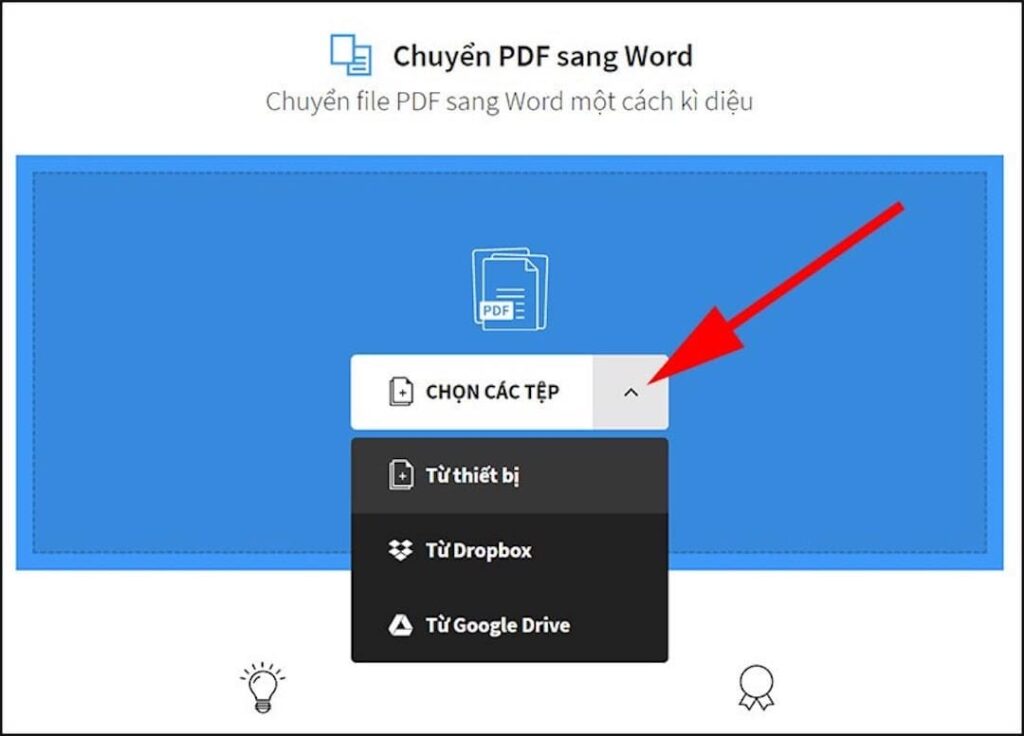
Bước 2: Sau khi bạn đã tải lên xong thì chọn “Chuyển sang Word”, sau đó hãy nhấn tiếp Chọn tùy chọn để có thể bắt đầu chuyển đổi file.
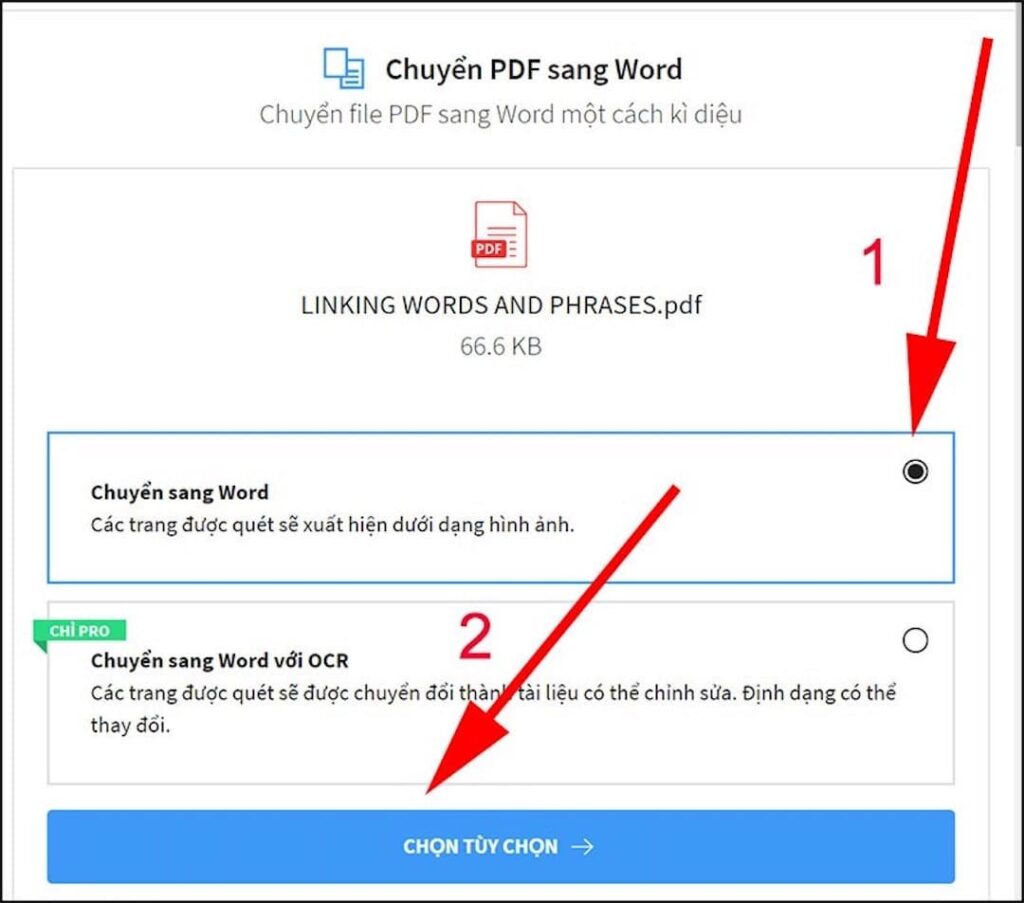
Bước 3: Hãy nhấn “Tải file xuống” để có thể tải file về máy tính hoặc có thể lựa chọn hình thức lưu khác như là qua Drive, Dropbox.
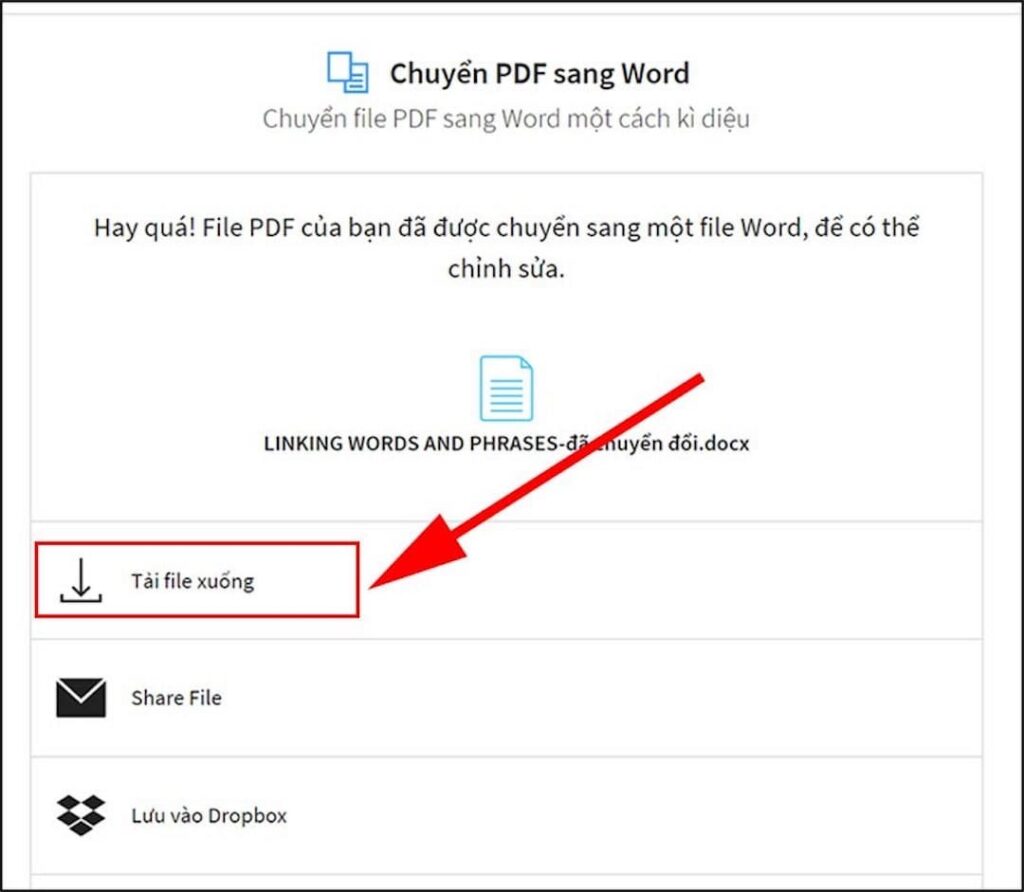
2.3. Sử dụng PDF to Doc
Cách chuyển file PDF sang Word không bị lỗi font bằng việc sử dụng PDF to Doc cũng được sử dụng nhiều và thực hiện rất hiệu quả.
Bước 1: Bạn truy cập vào website PDF to Doc tại https://pdf2doc.com/vi/
Sau đó hãy nhấn vào tab PDF to DOC rồi lựa chọn “Tải tệp lên” và tiếp tục chọn tệp muốn chuyển đổi.
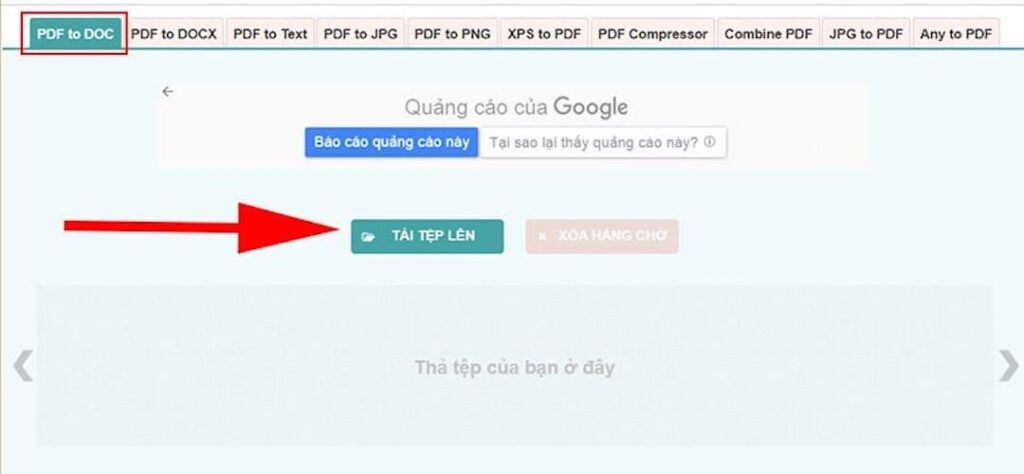
Với việc sử dụng công cụ này thì hệ thống sẽ tự động chuyển PDF sang Word khi tệp được tải lên
Bước 2: Hãy nhấn “Tải xuống” sau khi bạn đã chuyển đổi xong.
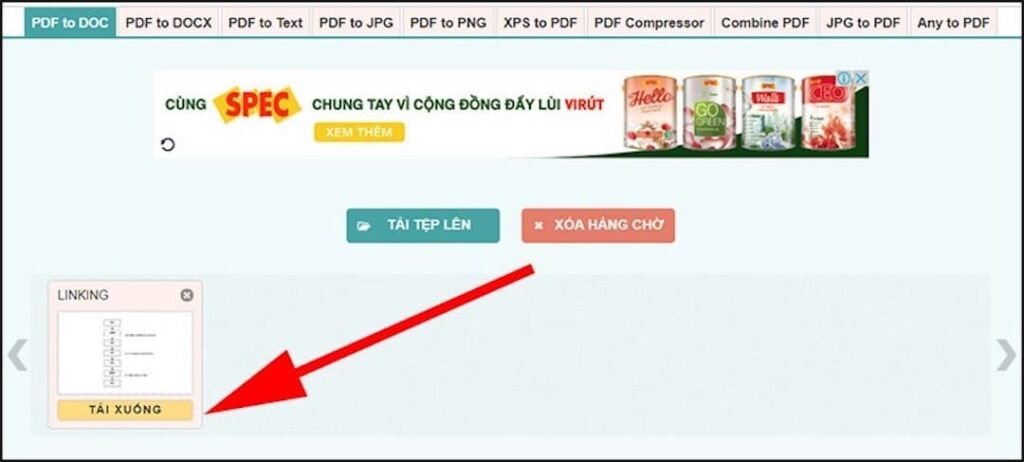
2.4. Sử dụng PDF Candy
Cách chuyển PDF sang Word không bị lỗi font bằng PDF Candy là cách được thực hiện nhiều với thao tác đơn giản, thời gian chuyển đổi nhanh.
Bước 1: Bạn hãy vào trang web PDF Candy tại đây https://pdfcandy.com/vn/pdf-to-word.html
Sau đó, lựa chọn “Thêm tập tin” để có thể tải tệp lên (hệ thống lúc này sẽ tự động chuyển đổi khi tệp tin được tải lên). Bên cạnh đó thì người dùng vẫn có thể tải file từ Drive, Dropbox.
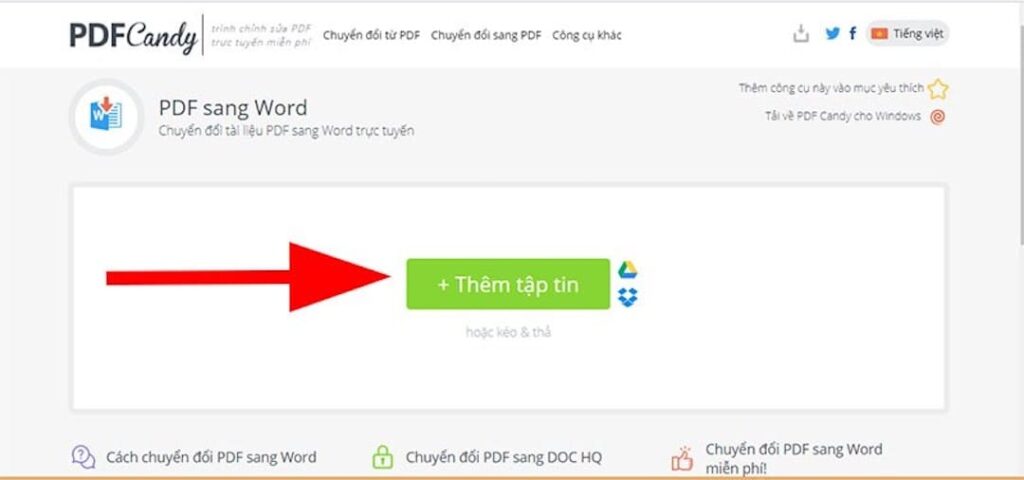
Bước 2: Bạn nhấn chọn Tải tệp tin sau khi hệ thống đã chuyển đổi từ file PDF sang Word thành công.
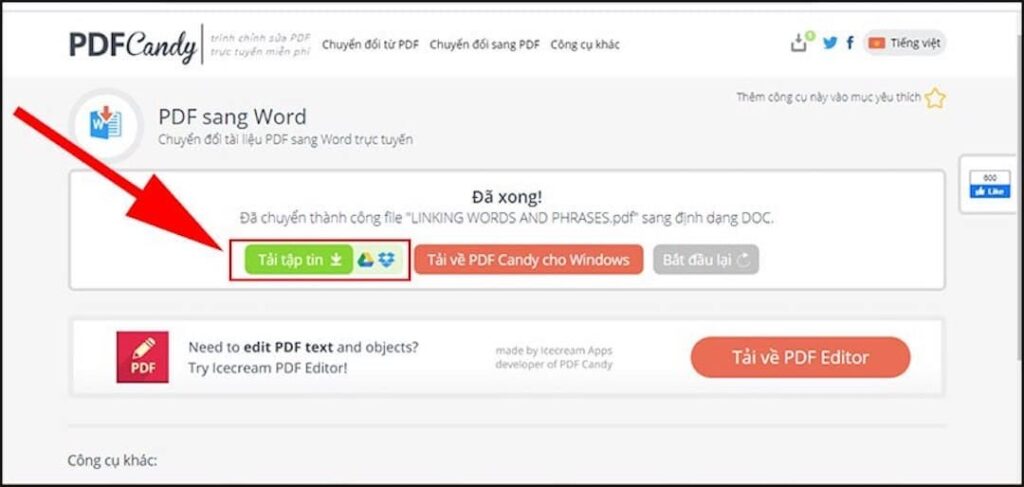
2.5. Sử dụng PDF to Go
Bạn thực hiện chuyển đổi PDF sang Word với PDF to Go như sau:
Bước 1: Vào website PDF to Go tại https://www.pdf2go.com/vi/pdf-to-word
Sau đó bạn nhấn “Chọn file” để tải lên file PDF cần chuyển đổi lên (hệ thống lúc này sẽ tự động chuyển đổi khi tệp tin được tải lên)
Bước 2: Tiếp tục nhấn vào tùy chọn Chuyển đổi, sau đó hãy nhấn nút Bắt đầu để tải file Word về.
2.6. Sử dụng Foxit
Phần mềm chuyển PDF sang Word không lỗi font tiếp theo là Foxit và bạn sẽ thực hiện như sau:
Bước 1: Vào trang web: https://www.foxit.com/pdf-to-word-converter/
và sau đó lựa chọn PDF to Word
Bước 2: Hãy kéo thả file PDF của bạn vào ô chuyển đổi hoặc là hãy nhấp vào để tải tệp PDF lên, sau đó chọn Start Conversion
Bước 3: Bạn chờ đợi quá trình chuyển đổi chạy đến khi có thông báo Success và bấm vào chữ here màu đỏ để có thể tải file Word vừa được xuất về máy.
Vậy là bạn đã thực hiện xong việc chuyển đổi file PDF sang Word dễ dàng mà lại không bị lỗi font trên bản Word rồi.
2.7. Sử dụng PDF to Word Doc Converter
Với cách này thì bạn thực hiện như sau:
Bước 1: Vào trang web: http://pdftoword.1bestlink.net/ và hãy tùy chọn ngôn ngữ sử dụng.
Bước 2: Mở tệp từ Drive hoặc lựa chọn tải lên tệp tin của bạn. Bên cạnh đó bạn cũng có thể kéo thả file PDF tại đây.
Và lưu ý kích thước file PDF tối đa là 14 MB.
Bước 3: Hãy lựa chọn định dạng DOC mà bạn muốn xuất thành, sau đó nhấn Convert và chờ đợi cho hệ thống xử lý, sau đó chọn chữ Download màu xanh dương sau khi đã được chuyển đổi xong.
Trên đây Caiwin.vn đã chia sẻ cho bạn những cách chuyển PDF sang Word không bị lỗi font đơn giản, dễ dàng thực hiện. Bạn có thể áp dụng ngay để sở hữu văn bản Word chất lượng nhất nhé.
